 Java
Java
 javaDidacticiel
javaDidacticiel
 Tutoriel d'introduction au système JAVA (1) Configuration de l'environnement de développement JAVA
Tutoriel d'introduction au système JAVA (1) Configuration de l'environnement de développement JAVA
Tutoriel d'introduction au système JAVA (1) Configuration de l'environnement de développement JAVA
###Configurer l'environnement de développement JAVA###
1. Téléchargez et installez JDK
Téléchargez JDK depuis www.oracle.com site Web ( Kit de développement Java) Kit de développement JAVA
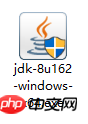
Installez le jdk téléchargé de manière infaillible
Remarque : Le chemin d'installation ne peut pas contenir de caractères chinois
2. Configurer les variables d'environnement
Cliquez avec le bouton droit sur Poste de travail--> > Paramètres système avancés--> Variables d'environnement
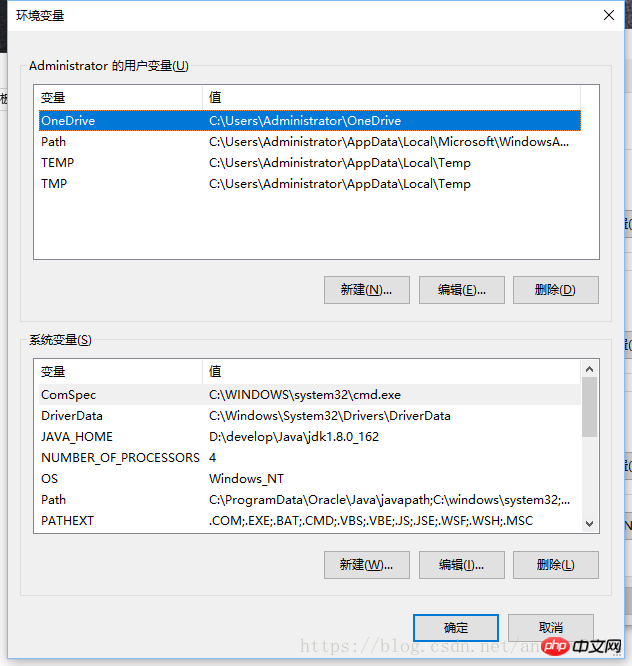
Cliquez sur Nouveau sous Variables système--> name : JAVA_HOME --> La valeur de la variable est le chemin où le JDK est installé --> Confirmez que
est Rechercher le chemin sous les variables système et double-cliquez --> Cliquez sur Nouveau sous win10 (entrez directement au début sous win7) %JAVA_HOME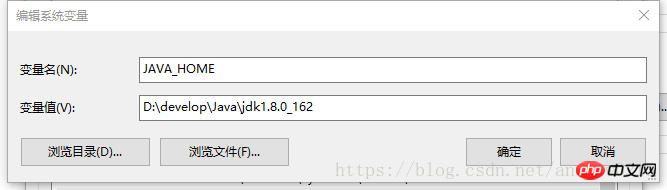 %bin --> 🎜>
%bin --> 🎜>
3. Vérifiez si la configuration est réussie
Cliquez sur win+R sur le clavier --> ; Entrez cmd --> Entrez java -version 
Cela signifie que nous l'avons fait correspondre avec succès. terminer le premier programme "Hello" World”
1) Créer un nouveau texte sous le chemin 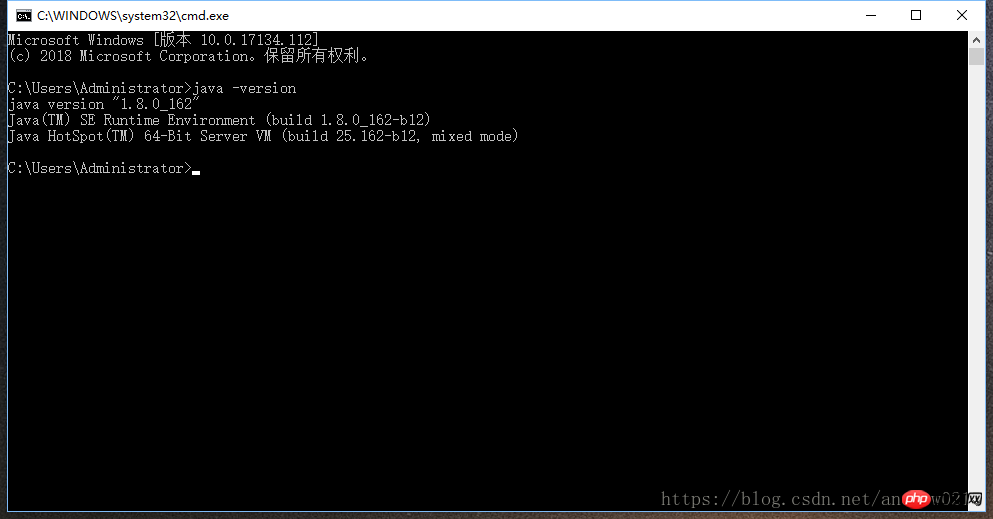
2) Entrez dans le programme principal de HelloWorld
class helloworld{ public static void main(String[] args){
System.out.println("hello world");>}
Après avoir enregistré, changez l'extension en .java
4) Entrez un certain disque dans cmd : définissez le chemin d'accès au disque --> cd le fichier dans lequel nous venons d'entrer Chemin
5) Utilisez javac pour compiler le programme dans un fichier de classe
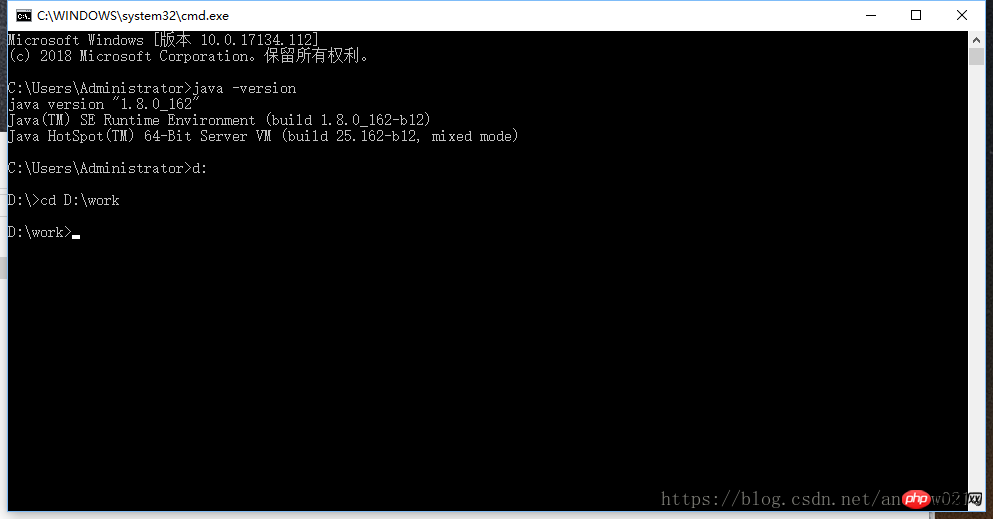
Après la compilation, un fichier avec une extension .class apparaîtra
6) Exécuter le premier programme hello world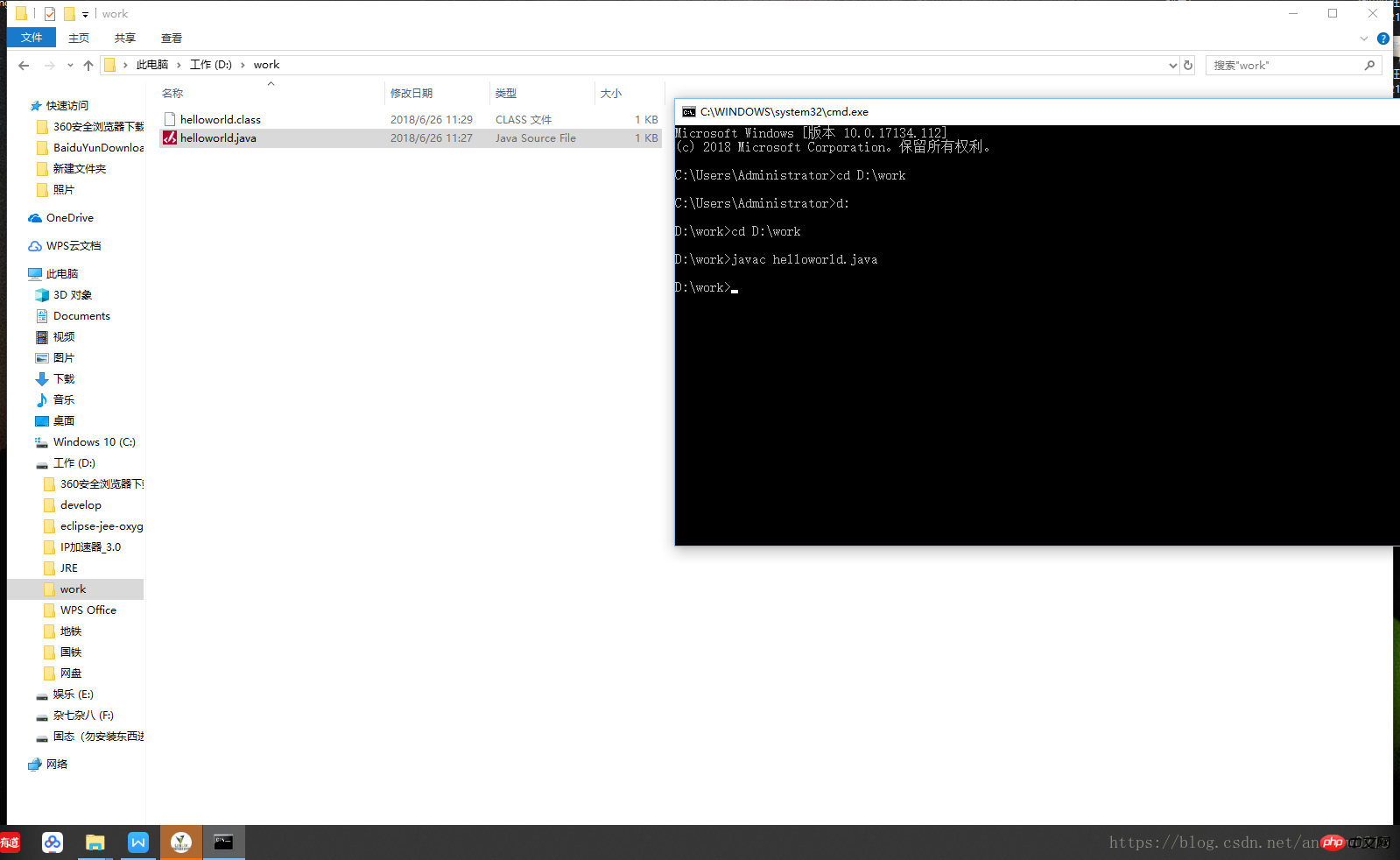
Entrer java helloworld
Exécution terminée~
Mais nous ne pouvons pas exécuter du code de cette manière à chaque fois que nous développons, nous devons donc avoir un compilateur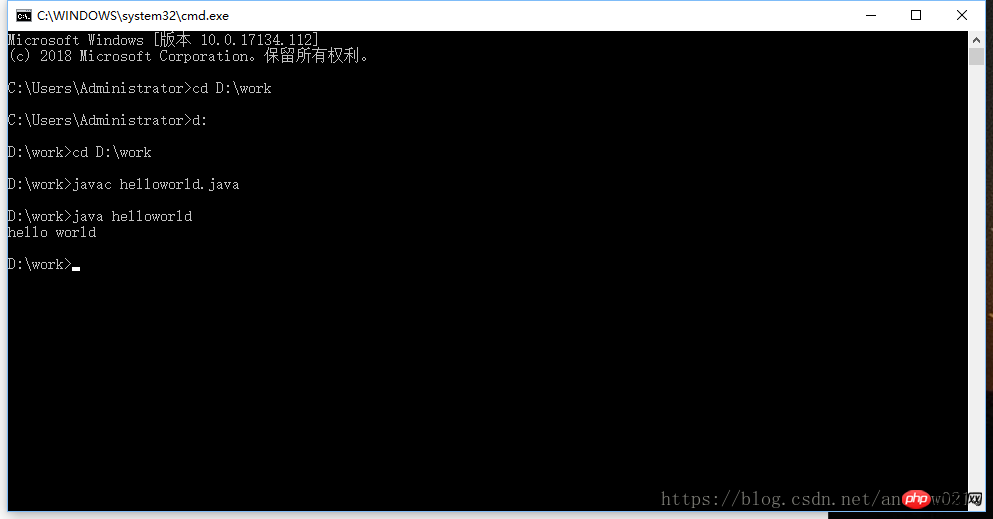 Le compilateur utilisé dans notre processus de développement est : Eclipse
Le compilateur utilisé dans notre processus de développement est : Eclipse
Avec ce logiciel, nous pouvons commencer notre parcours de développement Java
Nous l'expliquerons en premier la prochaine fois Comment utiliser Eclipse
####END####
Articles associés :
Tutoriel du système d'entrée JAVA (2) Installation et utilisation d'Eclipse
Tutoriel du système d'entrée JAVA (3) Syntaxe de base (1)
Ce qui précède est le contenu détaillé de. pour plus d'informations, suivez d'autres articles connexes sur le site Web de PHP en chinois!

Outils d'IA chauds

Undresser.AI Undress
Application basée sur l'IA pour créer des photos de nu réalistes

AI Clothes Remover
Outil d'IA en ligne pour supprimer les vêtements des photos.

Undress AI Tool
Images de déshabillage gratuites

Clothoff.io
Dissolvant de vêtements AI

Video Face Swap
Échangez les visages dans n'importe quelle vidéo sans effort grâce à notre outil d'échange de visage AI entièrement gratuit !

Article chaud

Outils chauds

Bloc-notes++7.3.1
Éditeur de code facile à utiliser et gratuit

SublimeText3 version chinoise
Version chinoise, très simple à utiliser

Envoyer Studio 13.0.1
Puissant environnement de développement intégré PHP

Dreamweaver CS6
Outils de développement Web visuel

SublimeText3 version Mac
Logiciel d'édition de code au niveau de Dieu (SublimeText3)

Sujets chauds
 Nombre parfait en Java
Aug 30, 2024 pm 04:28 PM
Nombre parfait en Java
Aug 30, 2024 pm 04:28 PM
Guide du nombre parfait en Java. Nous discutons ici de la définition, comment vérifier le nombre parfait en Java ?, des exemples d'implémentation de code.
 Weka en Java
Aug 30, 2024 pm 04:28 PM
Weka en Java
Aug 30, 2024 pm 04:28 PM
Guide de Weka en Java. Nous discutons ici de l'introduction, de la façon d'utiliser Weka Java, du type de plate-forme et des avantages avec des exemples.
 Numéro de Smith en Java
Aug 30, 2024 pm 04:28 PM
Numéro de Smith en Java
Aug 30, 2024 pm 04:28 PM
Guide du nombre de Smith en Java. Nous discutons ici de la définition, comment vérifier le numéro Smith en Java ? exemple avec implémentation de code.
 Questions d'entretien chez Java Spring
Aug 30, 2024 pm 04:29 PM
Questions d'entretien chez Java Spring
Aug 30, 2024 pm 04:29 PM
Dans cet article, nous avons conservé les questions d'entretien Java Spring les plus posées avec leurs réponses détaillées. Pour que vous puissiez réussir l'interview.
 Break or Return of Java 8 Stream Forach?
Feb 07, 2025 pm 12:09 PM
Break or Return of Java 8 Stream Forach?
Feb 07, 2025 pm 12:09 PM
Java 8 présente l'API Stream, fournissant un moyen puissant et expressif de traiter les collections de données. Cependant, une question courante lors de l'utilisation du flux est: comment se casser ou revenir d'une opération FOREAK? Les boucles traditionnelles permettent une interruption ou un retour précoce, mais la méthode Foreach de Stream ne prend pas directement en charge cette méthode. Cet article expliquera les raisons et explorera des méthodes alternatives pour la mise en œuvre de terminaison prématurée dans les systèmes de traitement de flux. Lire plus approfondie: Améliorations de l'API Java Stream Comprendre le flux Forach La méthode foreach est une opération terminale qui effectue une opération sur chaque élément du flux. Son intention de conception est
 Horodatage à ce jour en Java
Aug 30, 2024 pm 04:28 PM
Horodatage à ce jour en Java
Aug 30, 2024 pm 04:28 PM
Guide de TimeStamp to Date en Java. Ici, nous discutons également de l'introduction et de la façon de convertir l'horodatage en date en Java avec des exemples.
 Programme Java pour trouver le volume de la capsule
Feb 07, 2025 am 11:37 AM
Programme Java pour trouver le volume de la capsule
Feb 07, 2025 am 11:37 AM
Les capsules sont des figures géométriques tridimensionnelles, composées d'un cylindre et d'un hémisphère aux deux extrémités. Le volume de la capsule peut être calculé en ajoutant le volume du cylindre et le volume de l'hémisphère aux deux extrémités. Ce tutoriel discutera de la façon de calculer le volume d'une capsule donnée en Java en utilisant différentes méthodes. Formule de volume de capsule La formule du volume de la capsule est la suivante: Volume de capsule = volume cylindrique volume de deux hémisphères volume dans, R: Le rayon de l'hémisphère. H: La hauteur du cylindre (à l'exclusion de l'hémisphère). Exemple 1 entrer Rayon = 5 unités Hauteur = 10 unités Sortir Volume = 1570,8 unités cubes expliquer Calculer le volume à l'aide de la formule: Volume = π × r2 × h (4
 PHP vs Python: comprendre les différences
Apr 11, 2025 am 12:15 AM
PHP vs Python: comprendre les différences
Apr 11, 2025 am 12:15 AM
PHP et Python ont chacun leurs propres avantages, et le choix doit être basé sur les exigences du projet. 1.Php convient au développement Web, avec une syntaxe simple et une efficacité d'exécution élevée. 2. Python convient à la science des données et à l'apprentissage automatique, avec une syntaxe concise et des bibliothèques riches.





